2025/12/02 更新
公式サイトで「FlexiSpotクリスマスセール」開催中!
FlexiSpotは各ショッピングサイトごとに割引額が異なることが多々あります。
各ショッピングサイトで価格を比較し、一番安いショッピングサイトで購入するのが良さそうです。
身長に合うサイズや組み立て方に不安がある人は、こちらの記事も。
▼公式サイトのメリット
- Flexispotポイント(独自ポイント)が貯まる
- 有料の組み立てサービス「らくらく家財宅急便(ヤマト運輸)」が利用可能
Flexispotさんから電動昇降デスクの脚「E8」と、幅120cmの「竹天板」を提供いただきました。
これまでも電動昇降デスクを使ってきたのですが、今回は最新モデルに入れ替えるかたちになりました。動作がキビキビして、動作音も静かになった気がする……!
また幅120×奥行き60cmの天板は、自宅に作業環境をつくるのにちょうどいいサイズ。
27インチモニターやMacBook Airをのせて、作業できる状態にしてみました。

- 電動でスムーズに昇降する
- もっとも低い位置が62.5cmなので小柄な人にもぴったり
- 竹天板の色味がきれい
- 静音性が高い
- 重い
※本記事は製品提供で制作しています。
どの電動昇降デスクがいいか迷っている人向け
Flexispotの電動昇降デスク「E8」の全体像
Flexispot E8に、セット販売の竹天板を取り付けた図。

スタンディング状態にすると、こんな感じ。
これまでもFlexispotの電動昇降デスクを使っていたのでわかっていましたが、相変わらず動作がスムーズ。
また夜に動かしても気にならないぐらい、動作音も静かです。

幅120cm × 奥行き60cmの天板に、
- MacBook Air
- 27インチ4Kモニター
- キーボードやマウス
- PS5
などを置くとこれぐらい。デカさに定評のあるPS5も余裕をもって置けます。

ゲームしないなら、手帳やノートを置く人が多いでしょうか?
天板の幅120cmって大きすぎず小さすぎず、すごく良いサイズ感ですね。職種にもよるけど、在宅ワークにちょうど良さそう。
また対応している天板幅は幅120〜200cmなので、もっと大きな天板も使えます。

E8は脚が楕円形になっています。
角がないのでケガしづらく、見た目的にもやさしい雰囲気。

電動昇降デスク「E8」のスペックはこちら。
ここで触れたいのは昇降範囲について。60〜125cmです。ここに天板の厚みを加える必要があるので、実際は「+2〜3cm」ぐらいになります。
なので、もっとも低い位置は約62〜63cm、もっとも高い位置は約127〜128cmになるはず。
| Flexispot電動昇降デスク「E8」のスペック | |
|---|---|
| 脚幅調整範囲 | 110~190cm |
| 昇降範囲 | 60〜125cm |
| 耐荷重 | 125kg |
| 脚の重量 | 約32.7kg |
| 対応天板 | 幅120〜200cm 奥行き60~80cm 厚み2cm以上 |
もっとも低い位置まで下げると、操作パネルには「62.5(cm)」と表示されます。
高さを計測してみると、ほぼ表示通りで62.3cmぐらいでした。
天板を取り外せば、おおよそスペック表通りの昇降範囲(60〜125cm)になりますね。
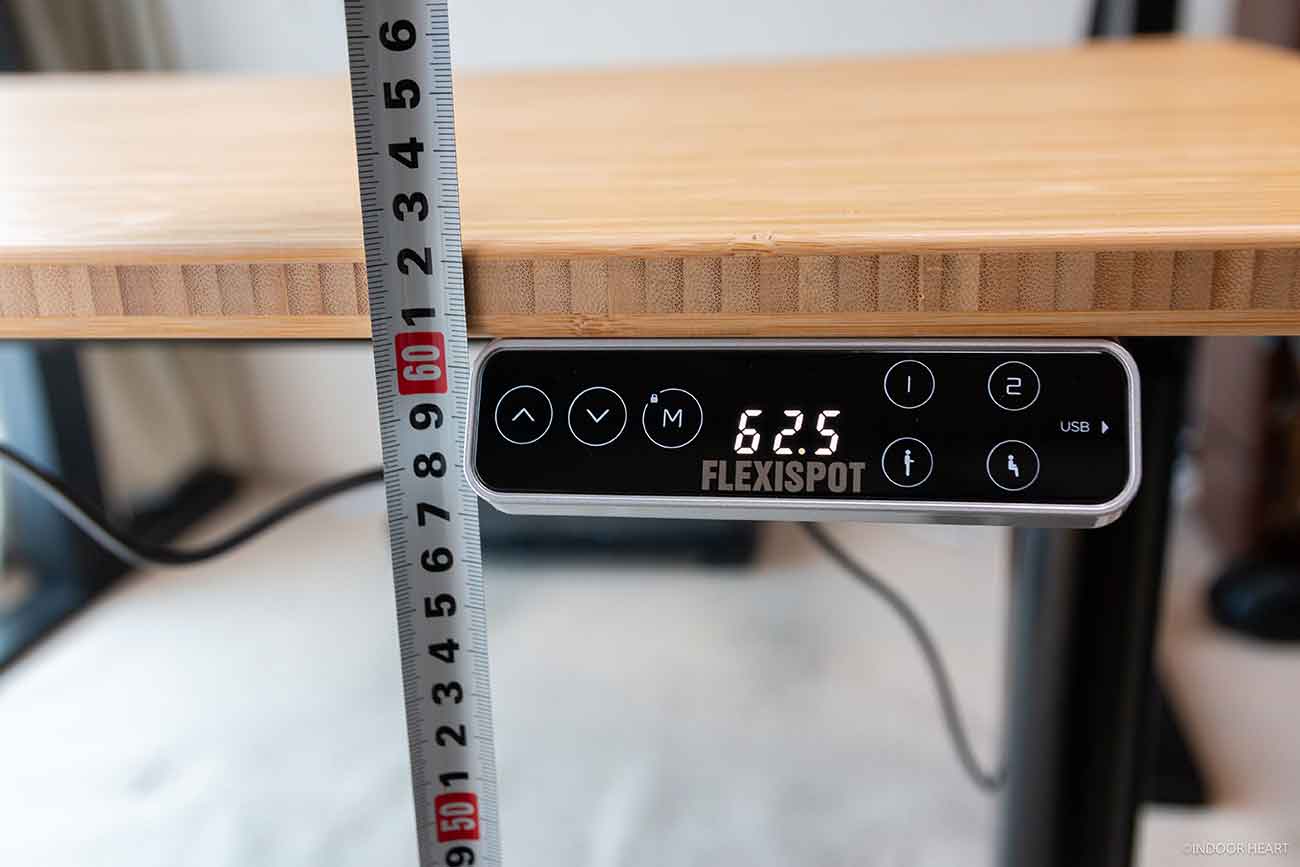
デスクに向かうときの姿勢は、ひじを90度ぐらいに保つのが良いとされています。
僕は男ですが身長165cmと小柄なほうで、座るときの天板の高さは66〜68cmぐらい(椅子の高さにも寄ります)、スタンディング時の高さは約96〜99cmぐらいがちょうどいいかなぁ、といった印象。

細かく調整ながら、自分にとってちょうどいい高さを探れるのも電動昇降デスクの良いところです。
Flexispot E8の操作パネル
こちらが電動昇降の操作パネル。タッチパネル式です。
上下のボタンで昇降します。
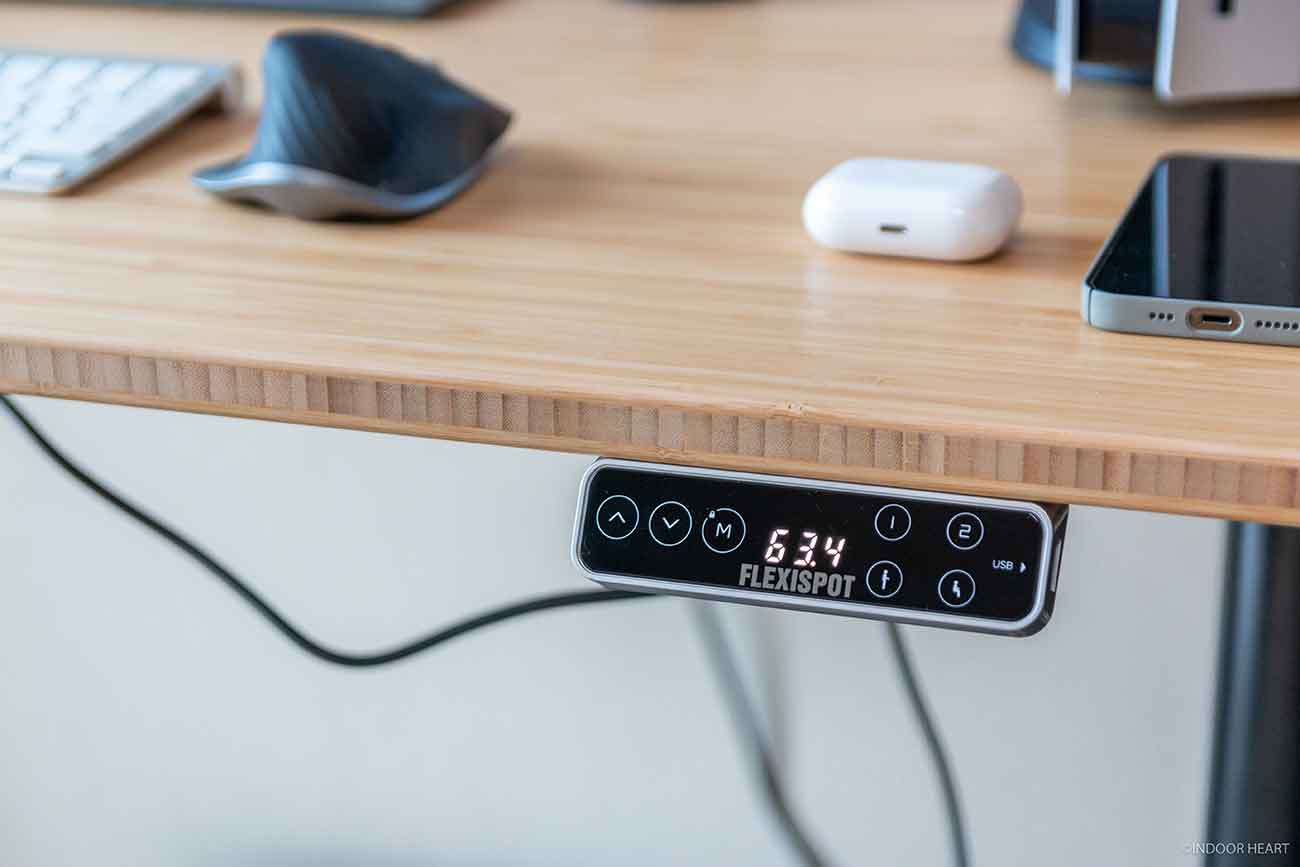
毎回、上下のボタンで高さ調整するのは面倒なので、メモリーボタンによく使う高さを設定するのがおすすめ。好みの高さまで一発で昇降できます。
メモリーボタンは「①・②」と「立ち・座り」の合計4つ。
特に立ち・座りボタンはいいですね。視覚的にわかりやすい。基本的に1人で使うなら、ここに立ち・座りの高さを記録するのが良さそうです。

右側には、USB Type-Aポートが1つ。スマホなどの充電に便利です。
(使っているケーブルは、Anker PowerLine II 3-in-1 ケーブル。1本あると便利です)
まぁ時代的にUSB Type-Cポートにアップデートしてくれたら嬉しいな、とも思います。
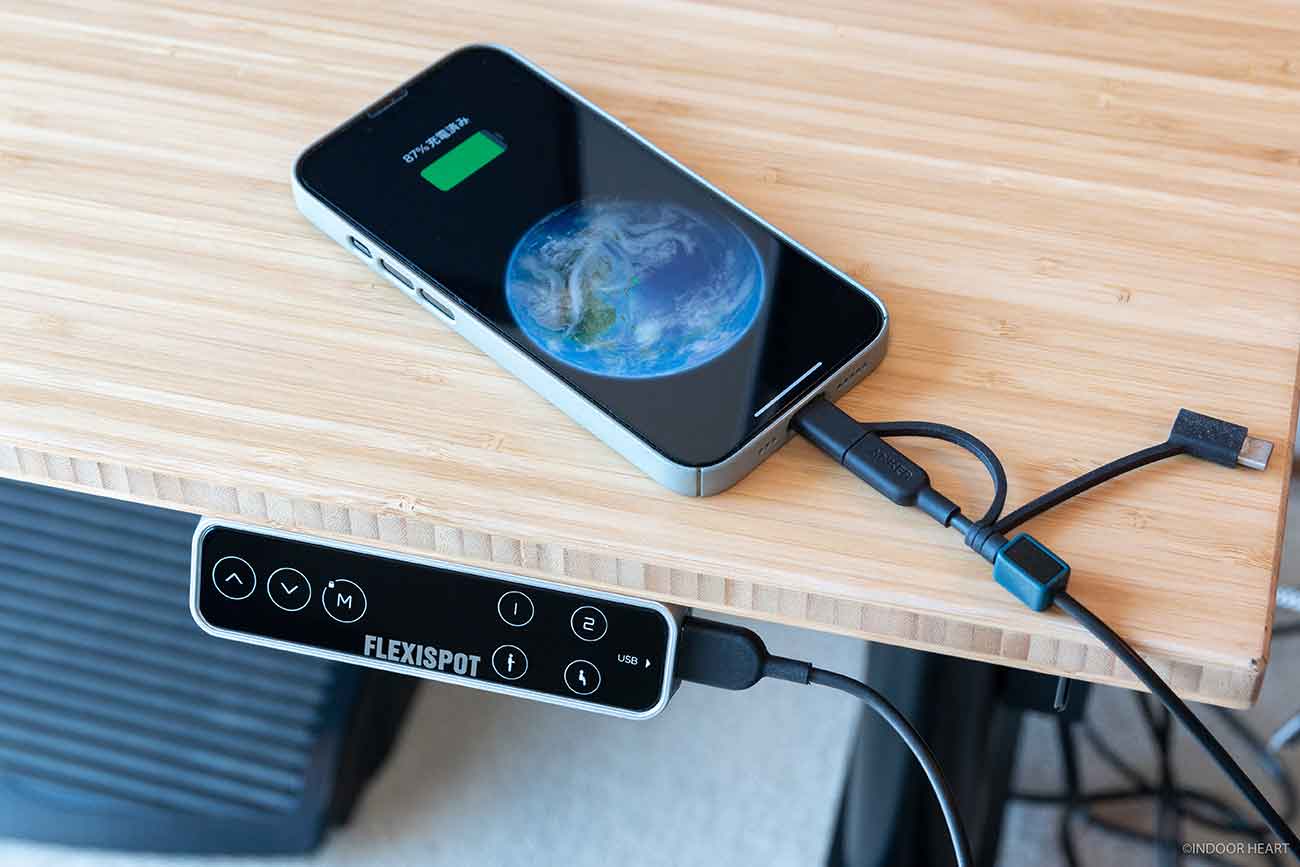
あと大きなデメリットではないと思いますが、もしかすると気になる人が出てくるかもしれないので、念のため書いておきます。タッチパネルの反応が良すぎてウザいと思う人がいる、かも。
あるとき、棚の上(高さ180cmぐらいのところ)のモノを取ろうとして、ジャージの太ももあたりがタッチパネルに触れてしまったことがありました。
ジャージの布越しに触れただけで、タッチパネルが反応して、デスクがちょっとだけ昇降してしまいました。反応良すぎる。
頻繁に発生するものではないと思いますが、ごくまれにこういうことがあるかも。ここは物理ボタンでも良かったかもしれませんね。

チャイルドロック機能(Mボタンを5秒長押し)があるので、もしも気になる場合はロックできます。
Flexispot E8とセット販売の「竹天板」
今回、脚の部分である「Flexispot E8」とセット販売されている「幅120cmの竹製天板」も一緒に提供いただきました。
Amazonや公式サイトでセット購入できます。幅140cmのラインナップもありました。
- 幅120cm×奥行き60cm×厚さ2cm
- 幅140cm×奥行き70cm×厚さ2cm
竹の風合い、ナチュラルウッドの色味がいいです。
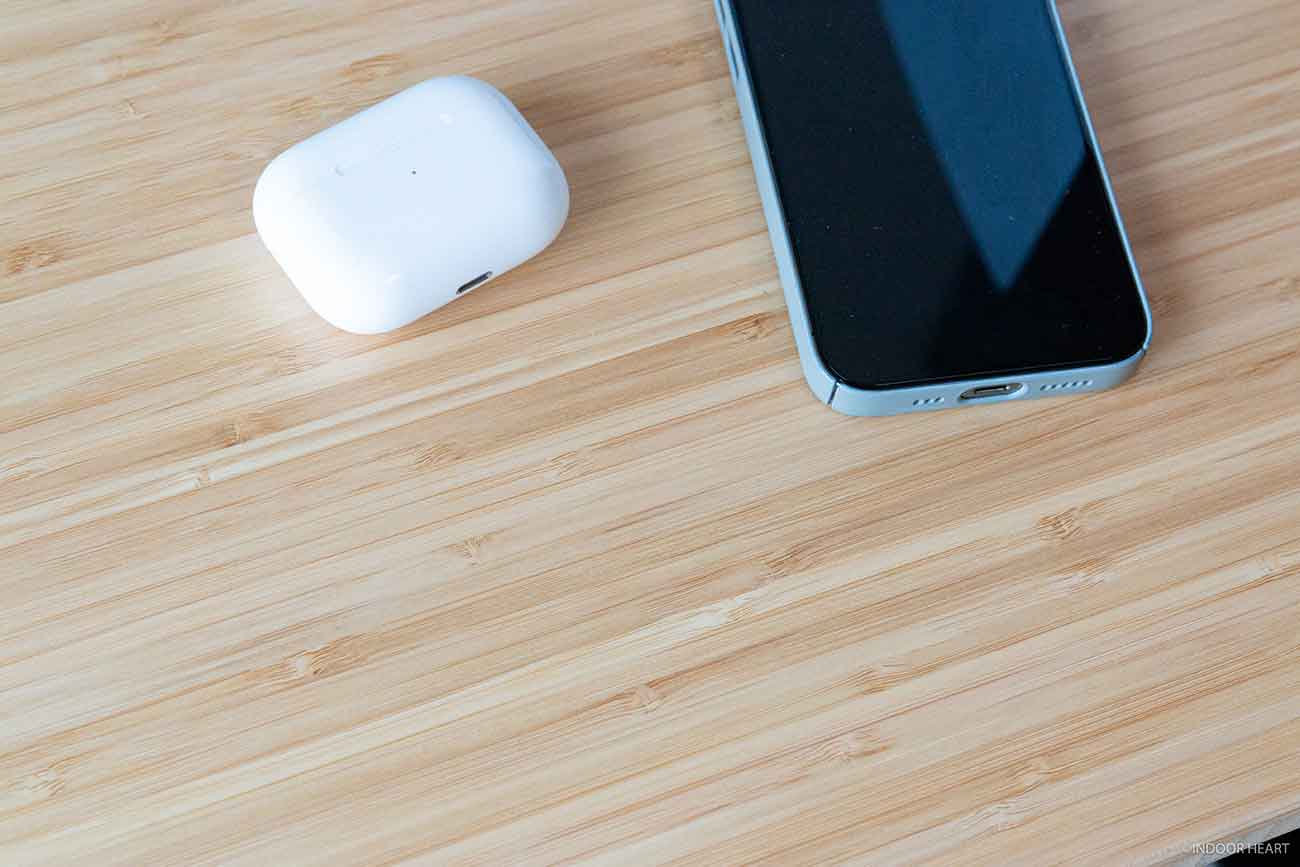
竹天板の表面にデコボコは一切なく、非常になめらか。肌触りもサラサラです。
紙に手書きするときにガタつくことはありません。
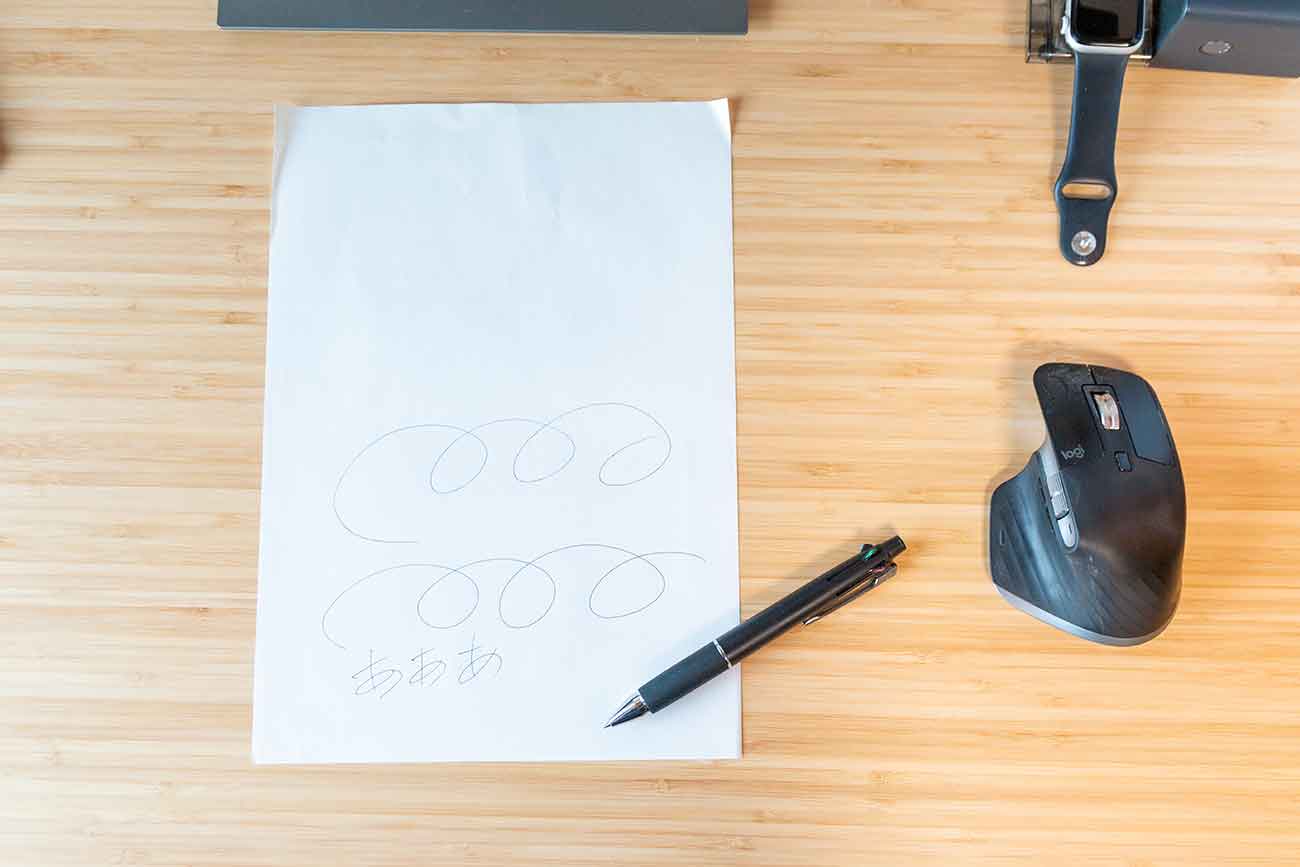
竹天板の厚みは約2cm。
一般的に天板の厚みって3cmぐらいあることが多いので、天板にしては薄いほうです。例えばIKEAの幅120cmの天板も、だいたい厚さ3cmあたりが多いですね。
薄いおかげで、圧迫感・存在感が少しだけ軽減される印象。部屋が狭いなら、薄い天板も良さそう。
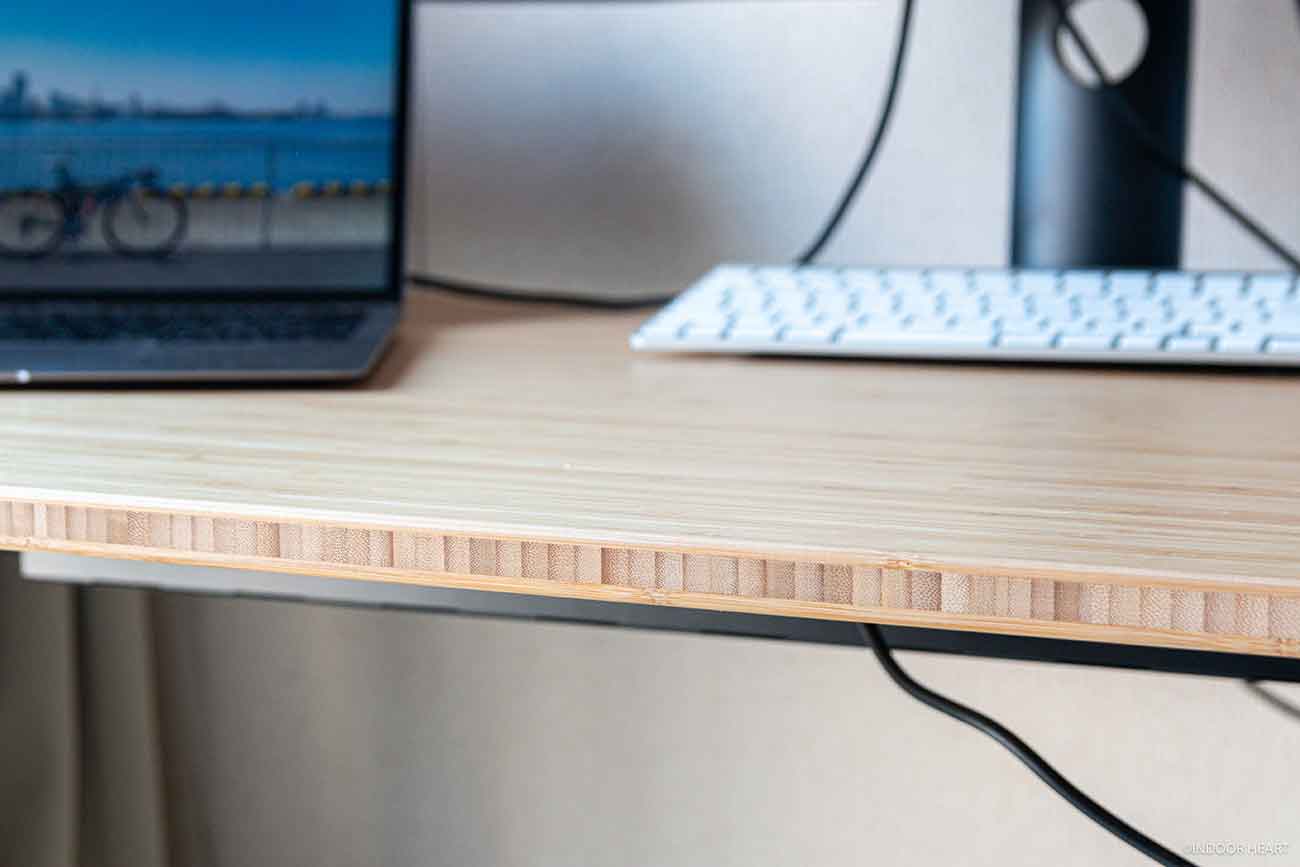
ただし天板が薄いため、周辺機器をネジ止めするのは難しいです。
例えば以前、僕は厚さ3cmの天板の裏に、ケーブルトレーをねじで固定しました。しかし、厚さ2cmの天板にネジ止めするのは厳しそう……。
公式サイトにも、竹天板は「ネジ式アクセサリーと併用不可」と明記されていました。
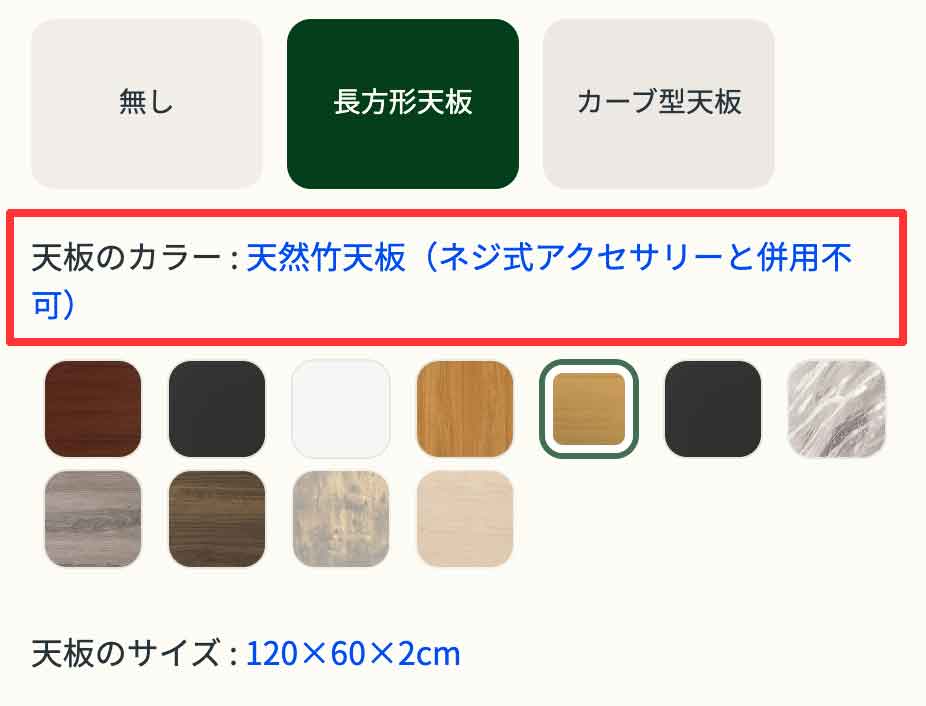

ネジ止めは難しそうですが、モニターアームなどに採用されているクランプは固定できました。天板を上下から挟み込んで固定するものですね。
使っているのは、Amazonベーシックのモニターアームです。


竹ならではの木目と、ナチュラルウッド的な色合いがいいですね。
……ただすごく個人的なことを書くと、僕はダークブラウンやウォールナット的な書斎感のある色が好きなので、もしかすると天板は交換するかもしれません。こればっかりは良し悪しではなく、好みの問題です。
しかしダークブラウン系が好きな僕でも心が揺れ動いてしまうぐらい、この竹天板は良いですね。しばらく使い続けたいです。
竹の天板ってどうなの?と思っている人は、「とてもいい感じです」とお伝えしておきます。竹の木目だけは、もしかすると好みがわかれるかもしれませんが、総合的には使い勝手がよく、ナチュラルな雰囲気のいい天板でした。
竹天板のさらに詳しい情報はこちら

Flexispot E8の組み立てについて
最後に、Flexispot E8の組み立てについても触れておきます。
ポイントは、以下3点ぐらい。
- 非常に重い(仕様によると脚だけで約32.7kg)
- 電動ドライバーがあったほうがいい
- キャスターを付けるなら、組み立てのタイミングで
ポイントに触れつつ、組み立ての様子を書きます。
まず送られてくるダンボールは、脚と天板の2つ。どちらも重いのですが、特に脚のほうが重いです!

天板の角は、ガッシリした緩衝材で厳重に梱包されていました。
おそらく、よっぽどのことがない限り、破損の心配はない気がします。

こちらは脚。かなり重いです。

基本的に、組み立ては付属の六角レンチを使う場面が多いのですが……

脚と天板の固定だけ、ネジを使います。
電動ドライバーがあったほうが作業しやすいですね。

この電動ドライバーを使用

電動ドライバーで天板を固定したら、こんな状態になります。あとはこれを起こすだけ。
かなり重いので、可能であれば2人で起こしたほうがいいです。1人で起こすときは、腰などを痛めないように注意してください……。

もしキャスターを付けるなら、組み立てのタイミングで取り付けるのがいいです。あとから取り付けるのは大変なので……。
キャスターのメリットについては、「Flexispotのデスク用キャスターの感想。電動昇降デスク「E8」に取り付けた」でまとめています。

デスクを起こして完成。
重い!筋トレしよう!

説明書どおりに組み立てれば、わりと簡単だと思います。
実はFlexispotの電動昇降デスクを4年間使ってた
実は2019年2月19日に、人生初の電動昇降デスクを購入しました。
(当時は自腹で買いました。この記事で紹介しているE8は提供品です)。

右側が、今まで使っていた電動昇降デスク。

それから約4年後2ヶ月後の2023年4月、この記事で紹介している「E8」を提供いただいきました。

電動昇降デスクの使用歴は長いほうじゃないかなぁ、と思います。この4年間で、電動昇降デスクは必要不可欠になりました。
もちろん人によって多少なりとも合う・合わないがあると思うので、万人に勧めるわけじゃないです。
こちらの記事にも書いているのですが、個人的にはかなりスタンディング作業しているほうだと思います。1日の仕事時間のうり3割ぐらいは立ってる気がする。合う人には最高の仕事道具になるはず。

あと、4年使った電動昇降デスクの耐久性についても、簡単に触れておきます。
2019年2月に購入したデスクは、現在でもまったく問題なく動いています。数え切れなぐらい昇降させましたが、動作に支障なし。
それなりに長期間、使えるはずです。
Flexispot E8 でしばらく作業し続けます

メリットとデメリットをまとめます。
- 電動でスムーズに昇降する
- 身長低めでもOK
- 竹天板の色味がきれい
- 静音性が高い
- 重い
- 天板取り付けに電動ドリルがあったほうがいい
電動昇降デスクを4年ちょっと使ってきましたが、E8もいい製品でした。昇降範囲や動作音などなど、特に気になる点はなく、総合点の高いデスクかと思います。
竹天板もナチュラルな色味で、部屋の雰囲気が明るくなりますね。幅120×奥行き60cmというサイズ感も、ちょうどいい。
上記でもちらっと触れましたが、購入を検討しているなら、キャスターも同時に買っておくほうがいいかと思います。
どの電動昇降デスクがいいか迷っている人向け。選び方のポイントをまとめました

電動昇降の脚E8だけ
E8と幅120cmの竹天板セット
E8と幅140cmの竹天板セット
純正キャスター
キャスターのレビュー記事

電動昇降デスクを昇降させている頻度について












